PDFelement - Éditeur PDF puissant et simple
Commencez avec le moyen le plus simple de gérer des PDF avec PDFelement !
Base64 est un schéma de codage utile. Cependant, beaucoup de gens et d'entreprises utilisent des PDF pour traiter des myriades de tâches. Si vous manipulez BASE64, vous devrez probablement convertir Base64 en PDF. Bien que cela soit vrai, vous avez besoin d'un bon convertisseur Base64 en PDF. Heureusement, cet article fournit un guide clair sur les outils pour la conversion de base64 e PDF.
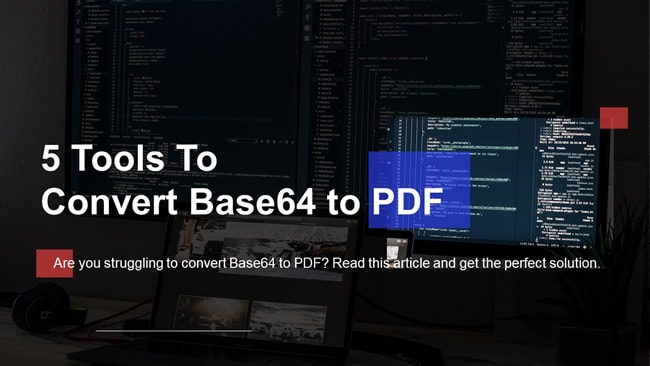
Qu'est-ce que Base64 ?
Base64 est une méthode d'encodage binaire-texte. Il traduit simplement les données binaires d'une chaîne ASCII en textes représentés au format radix-64. Les schémas de codage Base64 sont utiles lors du transfert de données stockées en binaire sur des canaux qui ne se chargent que des textes. Les principales applications incluent l'envoi de pièces jointes à des e-mails et le World Wide Web pour intégrer des fichiers image ou du contenu représenté en binaire dans des fichiers CSS et HTML.
2 outils pour la conversion de base64 e PDF sur le bureau
Il y a plusieurs outils de bureau pour la conversion de base64 e PDF. Cependant, tous ces outils ne répondent pas à vos besoins. Voici nos meilleurs outils pour la conversion de base64 e PDF sur un ordinateur de bureau.
1. Décodez Base64 en PDF à l'aide du convertisseur de fichiers Base64
Base64 File Converter est un convertisseur Base64 en PDF utile pour les plates-formes de bureau. Cette application open-source gratuite est conçue pour encoder n'importe quel format de fichier vers et depuis Base64. Donc, vous pouvez facilement convertir des images et des fichiers de documents vers et depuis des fichiers Base64. Comme c'est une application portable, vous pouvez l'utiliser sans l'installer sur votre ordinateur.
Les étapes suivantes montrent comment la conversion de Base64 en PDF à l'aide du convertisseur de fichiers Base64.
Étape 1 Ouvrez le convertisseur de fichiers Base64 sur votre appareil et sélectionnez l'option "Base64 > Octet".
Étape 2 Faites glisser et déposez le fichier Base64 souhaité sur l'interface, et la conversion commencera automatiquement.
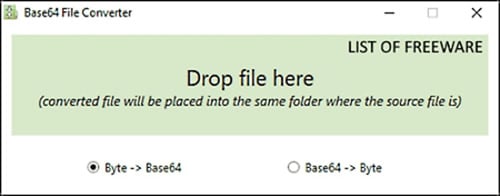
Étape 3 Quand le fichier est converti en PDF, recherchez le fichier de sortie au même emplacement que le fichier d'entrée.
2. Encodeur/décodeur Base64
Base64 Encoder/Decoder est un autre convertisseur Base64 en PDF portable et gratuit qui vaut la peine d'être essayé. Cette application Windows est légère et vous n'avez pas besoin de l'installer sur votre appareil. Comme son nom l'indique, cette application vous permet d'encoder et de décoder des fichiers à partir de Base64 et de les transmettre en toute sécurité sur Internet. Une simple fenêtre représente son interface avec une structure simple.
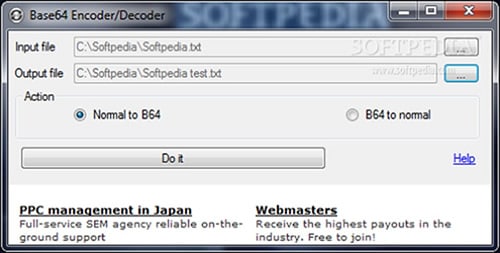
Étant un outil portable, vous pouvez toujours le sauvegarder sur un disque flash USB ou un stockage similaire pour une exécution facile sur votre ordinateur. Ce programme est facile à utiliser et les utilisateurs peuvent convertir leurs fichiers Base64 facilement et rapidement. Les étapes suivantes montrent comment convertir Base64 en PDF avec l'encodeur/décodeur Base64.
Étape 1 Ouvrez l'encodeur/décodeur Base64 sur votre appareil pour afficher l'interface simple. Entrez le chemin de votre fichier Base64 cible dans le champ "Fichier d'entrée".
Étape 2 Entrez le chemin du dossier de sortie souhaité dans le champ "Fichier de sortie".
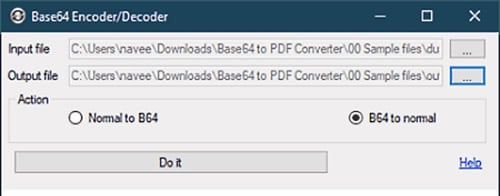
Étape 3 Dans la section "Action", choisissez l'option "B64 à normal".
Étape 4 Enfin, cliquez sur le bouton "Do it" pour déclencher la conversion.
3 outils pour décoder Base64 en PDF en ligne
I y a plusieurs outils en ligne pour la conversion de base64 e PDF. Cependant, vous devez être prudent dans votre sélection. Voici les trois meilleurs outils pour décoder Base64 en PDF en ligne.
3. Décoder Base64 en PDF à l'aide de Base64 Guru
Base64 Guru est un outil en ligne simple mais efficace pour convertir une chaîne de Base64 en PDF et vice versa. Cet outil gratuit permet aux utilisateurs de prévisualiser le fichier PDF de sortie avant de le télécharger. Vous pouvez obtenir des informations de base sur le fichier PDF de sortie, telles que la taille, l'extension et le type MIME. Vous obtiendrez un lien de téléchargement pour récupérer votre fichier PDF quand la conversion sera prête.

Les étapes suivantes montrent comment la conversion de base64 e PDF à l'aide de Base64 Guru.
Étape 1 À l'aide d'un navigateur approprié, ouvrez Base64 Guru. Copiez la chaîne Base64 cible et collez-la dans le champ fourni.
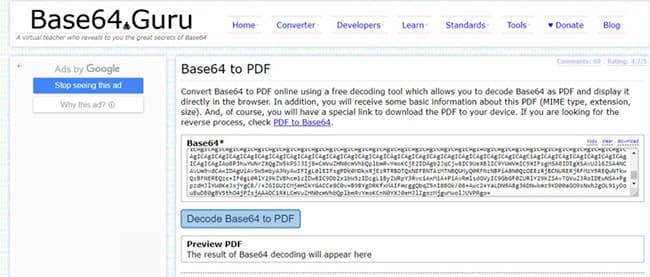
Étape 2 Cliquez sur le bouton "Décoder Base64 en PDF" pour déclencher la conversion Base64 en PDF.
Étape 3 Quand la conversion est terminée, vous pouvez vérifier l'aperçu de votre PDF dans la section "Aperçu PDF".
Étape 4 Si vous êtes satisfait, cliquez sur le lien du fichier à côté de l'option "Télécharger".
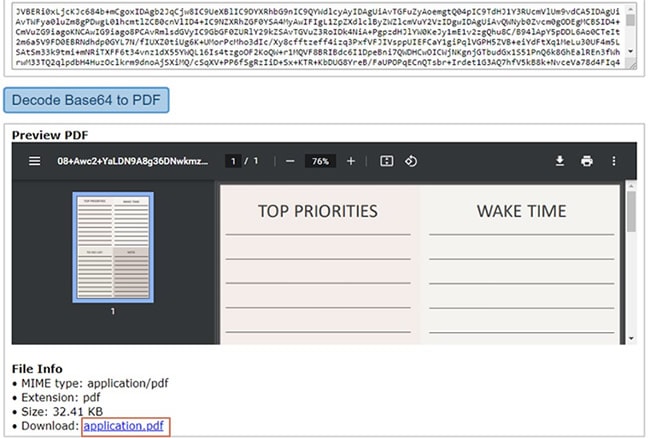
4. Convertisseur IPVOID Base64 en PDF
IPVOID est un outil en ligne simple mais utile pour convertir une chaîne Base64 en PDF. Cet outil en ligne vous permet de prévisualiser le fichier PDF de sortie directement sur le navigateur avant de le récupérer. Le processus est super facile et peut être fait par n'importe qui, incluant les débutants. Les étapes suivantes montrent comment la conversion de base64 e PDF à l'aide d'IPVOID.
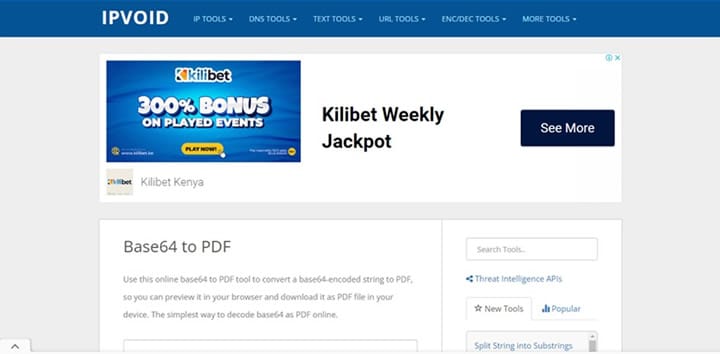
Étape 1 Utilisez un navigateur approprié pour accéder à IPVOID. Copiez la chaîne du fichier Base64 et collez-la dans le champ indiqué. Ce champ est écrit "Entrez la chaîne Base64 ici".
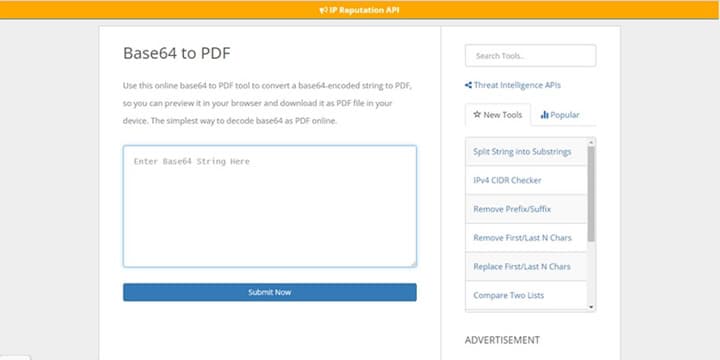
Étape 2 Cliquez sur le bouton "Soumettre à présent" pour déclencher la conversion Base64 en PDF.
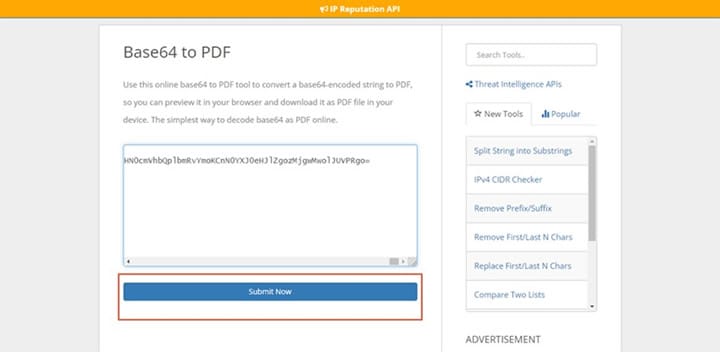
Étape 3 Vous devriez voir la fenêtre "Aperçu" en bas lorsque le traitement est terminé.
Étape 4 Si vous êtes satisfait des résultats, cliquez sur le bouton "Télécharger en tant que fichier" en bas. Votre fichier PDF de sortie sera téléchargé sur votre appareil.
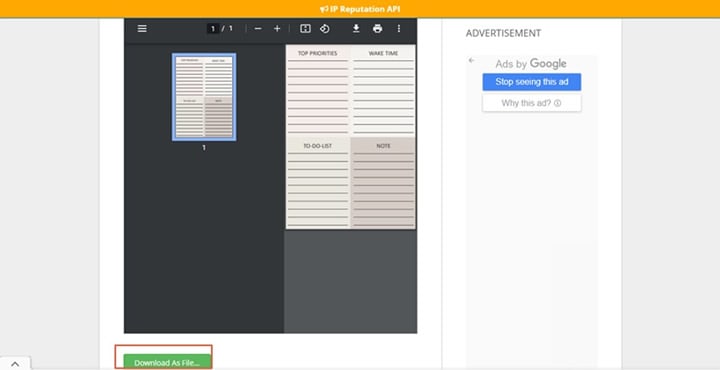
5. Décodeur Base64.online Base64 en PDF
Base64.online est une plate-forme Web qui permet aux utilisateurs de décoder et d'encoder des fichiers Base64 en PDF de manière transparente. Cette plate-forme peut récupérer votre fichier Base64 au format PDF ou texte brut. Cela signifie que vous pouvez télécharger le fichier de sortie directement sur votre appareil ou copier le contenu dans le presse-papiers. Vous pouvez prévisualiser les résultats dans la section "Résultats" avant de télécharger votre fichier PDF de sortie.
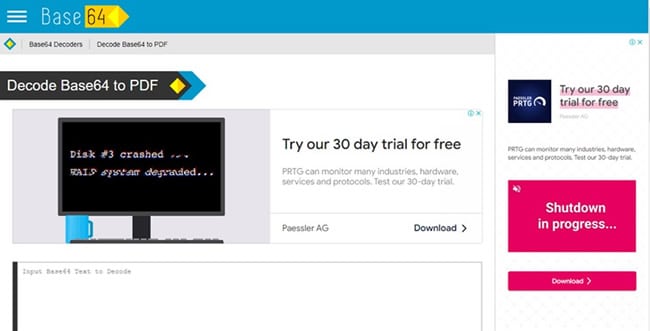
L'avantage de cet outil est qu'il est simple et rapide. Les étapes suivantes illustrent comment la conversion de base64 e PDF en ligne avec Base64.online.
Étape 1 À l'aide d'un navigateur, visitez la page Base64.online. Copiez la chaîne du fichier Base64 cible et collez-la dans la section "Saisir le texte Base64 à décoder".

Étape 2 Une fois collé, cliquez sur le bouton "Décoder" et attendez la fin du processus de conversion.
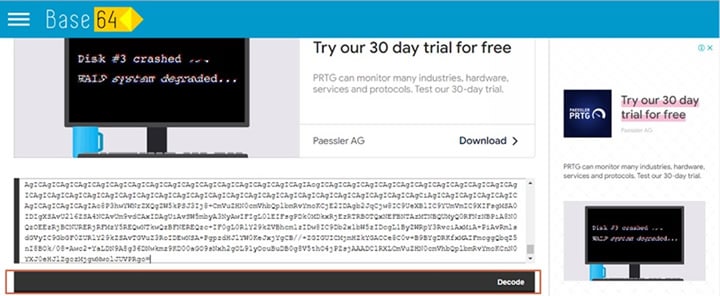
Étape 3 Quand les résultats sont prêts, vous pouvez choisir de copier le fichier de sortie dans le presse-papiers ou de le télécharger sur votre appareil. Pour copier dans le presse-papiers, cliquez simplement sur le bouton "Copier dans le presse-papiers". Sinon, cliquez sur le bouton "Télécharger" pour récupérer le fichier PDF de sortie sur votre appareil.
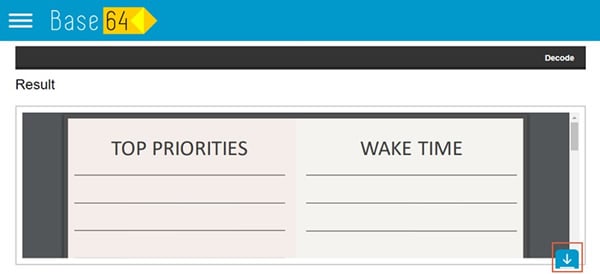
[Bonus] Modifier le PDF de sortie avec Wondershare PDFelement
Une fois que vous avez converti votre Bas64 en PDF, vous éditerez peut-être modifier davantage le fichier pour répondre à vos besoins. La plupart des convertisseurs Base64 en PDF mis en évidence jusqu'à présent n'offrent pas cette capacité. Donc, vous aurez besoin d'un éditeur PDF dédié. Trouver le bon outil pour éditer votre fichier PDF de sortie peut être difficile. Cependant, Wondershare PDFelement simplifie votre travail.
 100% sécurité garantie
100% sécurité garantie  100% sécurité garantie
100% sécurité garantie  100% sécurité garantie
100% sécurité garantie  100% sécurité garantie
100% sécurité garantie 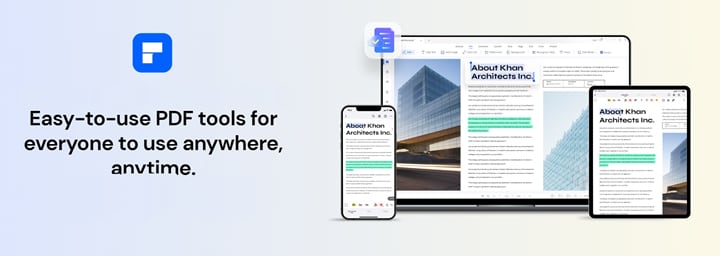
Wondershare PDFelement est un puissant éditeur PDF tout-en-un utilisé par des millions de personnes et d'entreprises à travers le monde. Grâce à l'incroyable collection de fonctionnalités, à la simplicité, à la facilité d'utilisation, à l'abordabilité et à la compatibilité avec les appareils. Ce programme permet aux utilisateurs mobiles et PC d'éditer de manière transparente des textes, des images, des formes, des formulaires et des pages en fonction de leurs besoins.
Certaines des fonctionnalités d'édition de Wondershare PDFelement incluent :
- Modifiez les textes PDF avec le même formatage ou modifiez la police, la taille, la couleur et l'alignement. Les utilisateurs peuvent aussi utiliser le correcteur orthographique intégré pour vérifier l'orthographe du texte.
- Rendez les textes des PDF numérisés à la fois consultables et modifiables à l'aide de la fonction OCR.
- Modifiez les pages PDF en divisant, supprimant, combinant et faisant pivoter les pages souhaitées.
- Remplissez des formulaires PDF et créez des formulaires à remplir à partir de formulaires non remplissables. Vous pouvez aussi extraire, importer et exporter des données de formulaire en fonction de vos besoins.
- Modifiez les images en recadrant, en faisant pivoter, en divisant ou en modifiant l'opacité de l'image.
- Ajoutez des filigranes, des hyperliens, un arrière-plan, une numérotation de bate, des en-têtes et des pieds de page à leurs fichiers PDF.
En plus, PDFelement est une application multiplateforme qui se charge des modifications PDF sur différents appareils. Vous pouvez aussi visionner la vidéo ci-dessous sur la manière de modifier facilement des PDF avec PDFelement sur les smartphones et les ordinateurs de bureau.
Vous pouvez télécharger gratuitement Wondershare PDFelement ou acheter la version premium abordable pour débloquer une expérience de premier ordre. Cet outil permet aussi aux utilisateurs de convertir, d'annoter, de lire, d'imprimer, de créer, d'organiser, de partager, de protéger, de signer et de compresser des fichiers PDF. Il permet aux utilisateurs de traiter plusieurs fichiers PDF simultanément, ce qui leur fait gagner du temps et de l'énergie.
Les gens demandent aussi
Beaucoup de gens ont du mal à comprendre certains concepts Base64, et il n'est pas rare de trouver beaucoup de questions sur Base64 sur Internet. Heureusement, nous avons mis en évidence les questions courantes et fourni les réponses ci-dessous.
1. Comment convertir Base64 en PDF en Java ?
Si vous voulez convertir Base64 en PDF en Java, vous devez utiliser la classe Base64.Decoder. En plus, vous devriez trouver un moyen pratique d'écrire un tableau d'octets dans un fichier. Le code suivant montre comment convertir Base64 en PDF.
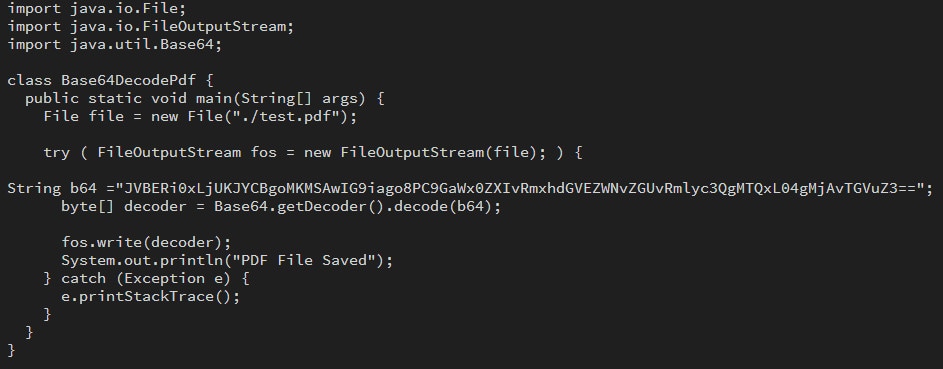
N'oubliez pas que la méthode Base64.getDecoder().decode(b64) renvoie un tableau d'octets, pas une chaîne.
2. Puis-je chiffrer Base64 ?
Base64 est un encodage et non une méthode de chiffrement. Cette méthode de codage traduit les données ASCII en octets afin qu'elles puissent être décodées correctement en ASCII à l'autre extrémité. Base64 assure l'intégrité des données lors de leur transfert via un canal approprié. Cependant, il ne crypte pas les données avec les fonctions de sécurité pertinentes pour les sécuriser. Cela signifie que vous ne devez pas utiliser Base64 pour chiffrer vos données sensibles.
3. Base64 est-il identique à UTF8 ?
Beaucoup de gens pensent que Base64 est identique à UTF 8. La vérité est que ces deux ne sont pas les mêmes. Base64 est une méthode utilisée pour convertir les caractères binaires en caractères ASCII. Ces binaires/octets peuvent représenter du contenu comme des textes, des images ou des vidéos.
D'autre part, UTF-8 est un système de codage de caractères Unicode. Cela implique qu'il prend un caractère Unicode et en fait une chaîne de séquences binaires/octets. Donc, Base64 peut convertir un texte encodé en UTF-8 en un texte ASCII équivalent.
Conclusion
Cet article vous a montré les meilleurs moyens en ligne et de bureau pour convertir Base64 en PDF. Si vous avez eu du mal à convertir Bse64 en PDF, vous pouvez à présent gérer la tâche facilement.
La conversion de Base64 en PDF peut ne pas suffire. Vous devrez peut-être modifier ou modifier le fichier PDF de sortie pour répondre à vos besoins. Heureusement, cet article vous a montré comment Wondershare PDFelement peut facilement résoudre vos problèmes d'édition de PDF. Téléchargez Wondershare PDFelement et amenez votre édition de PDF à un autre niveau.
 100% sûr | Sans publicité |
100% sûr | Sans publicité |



